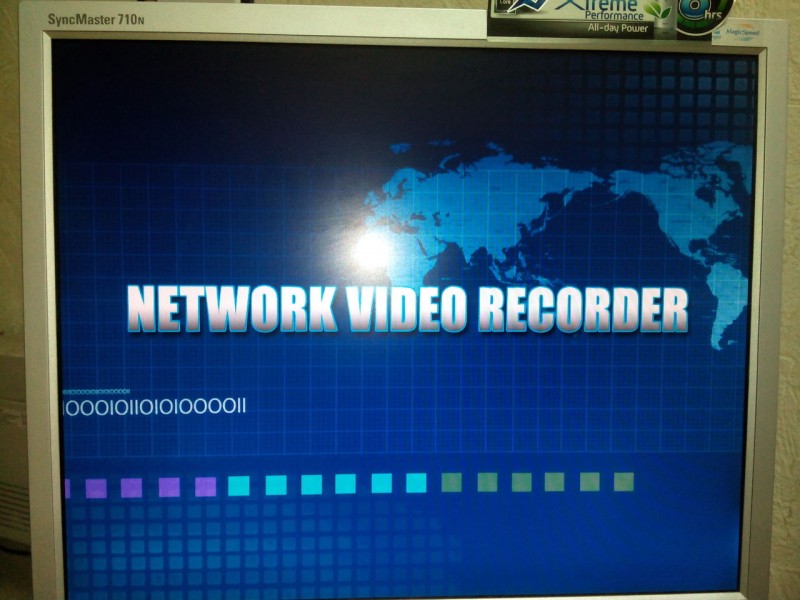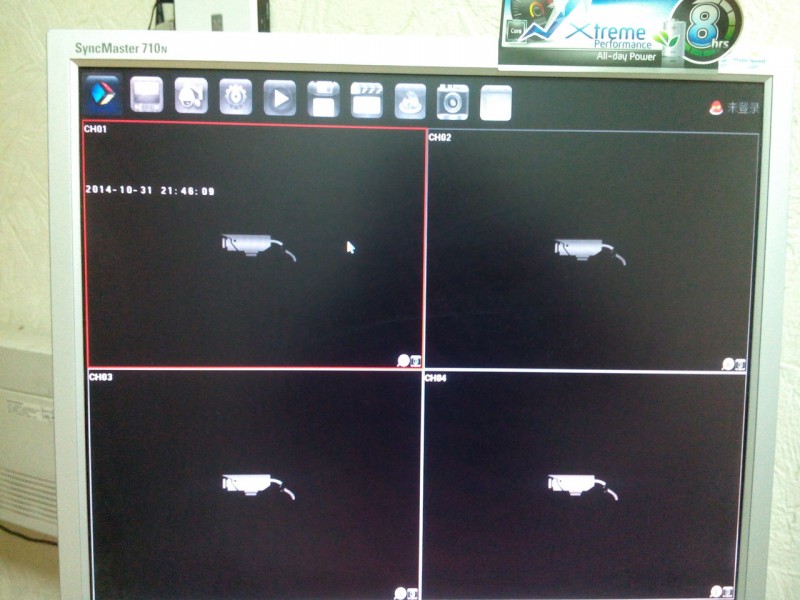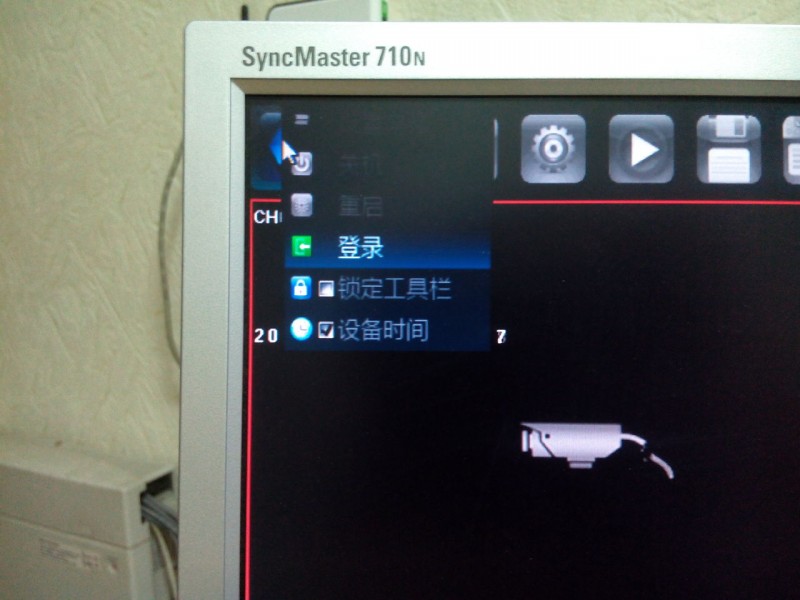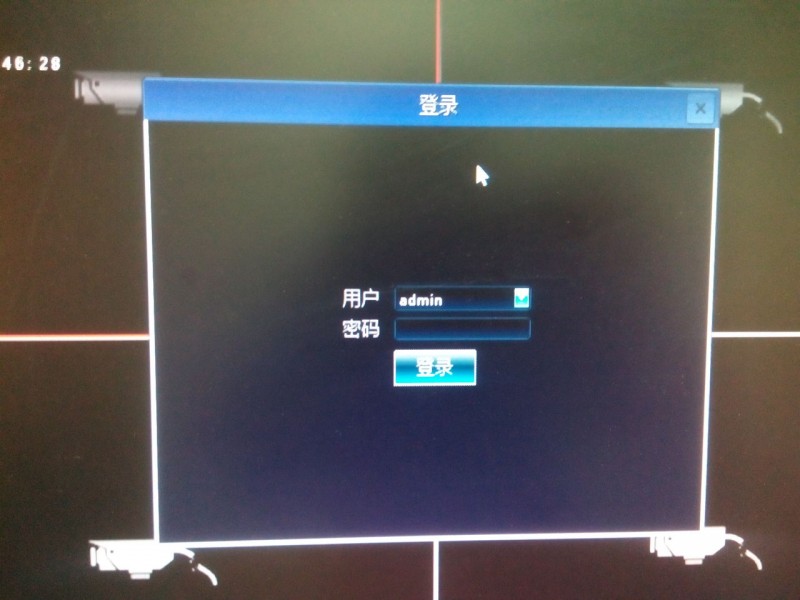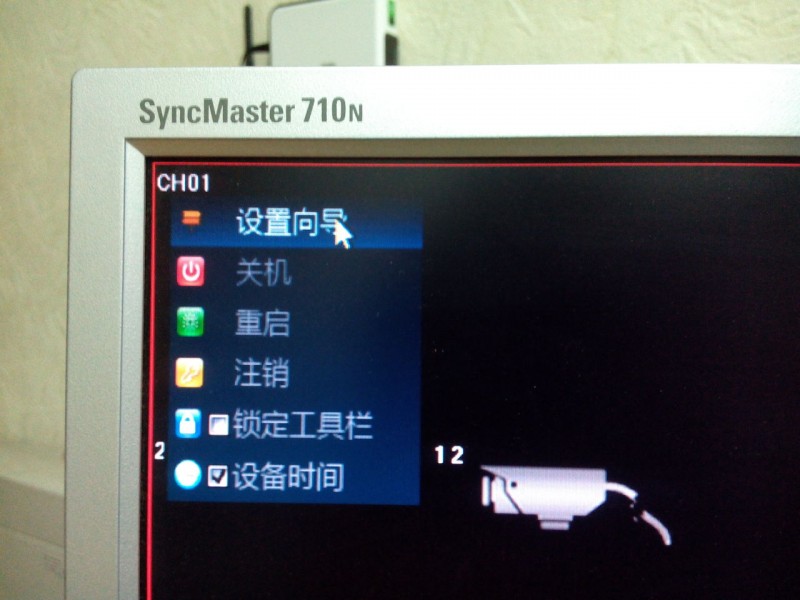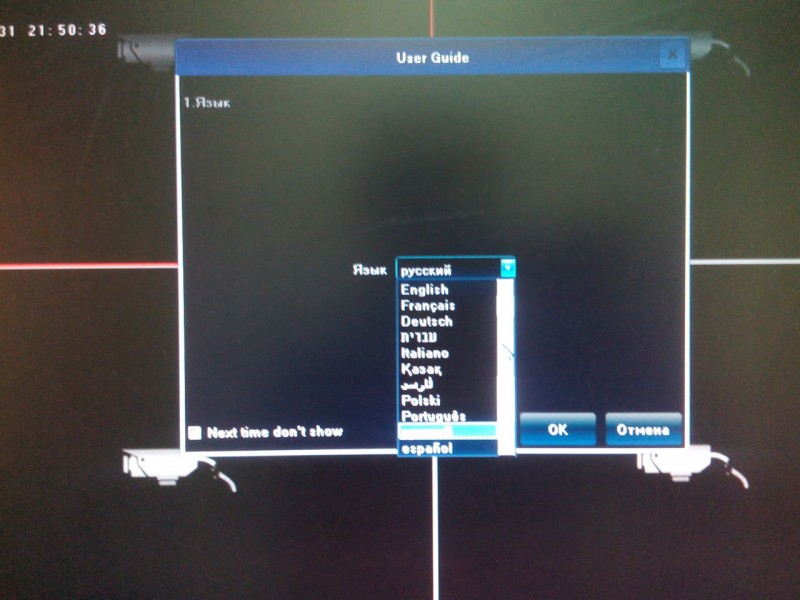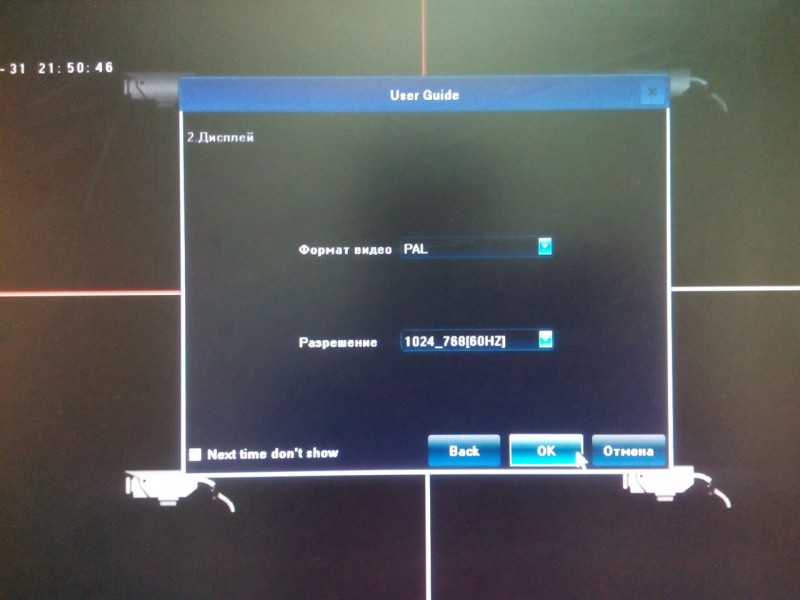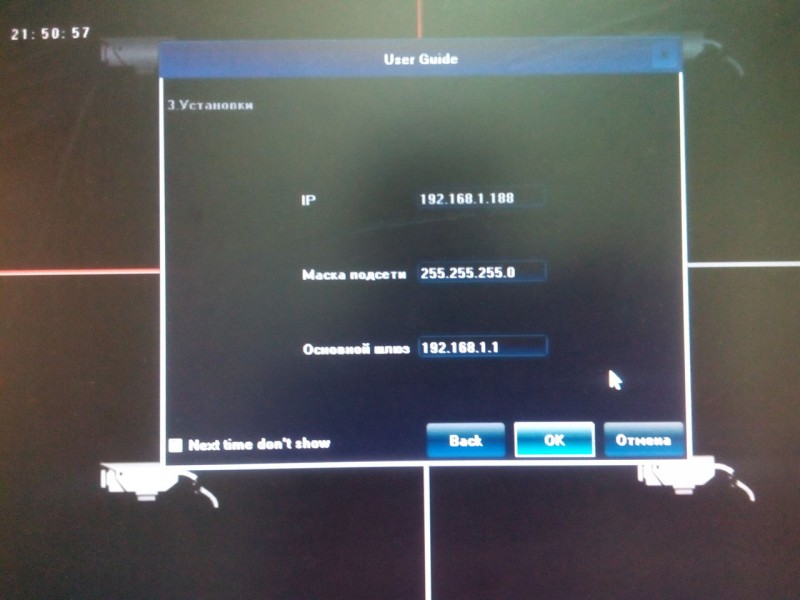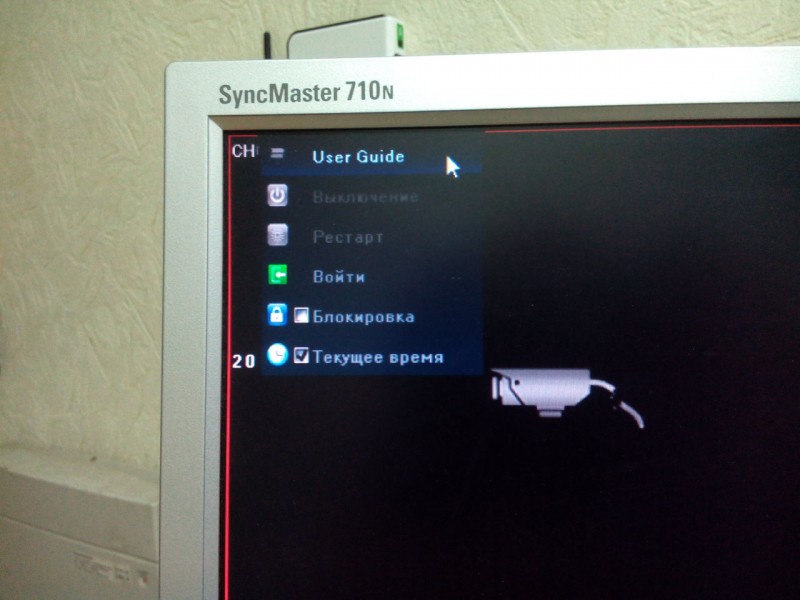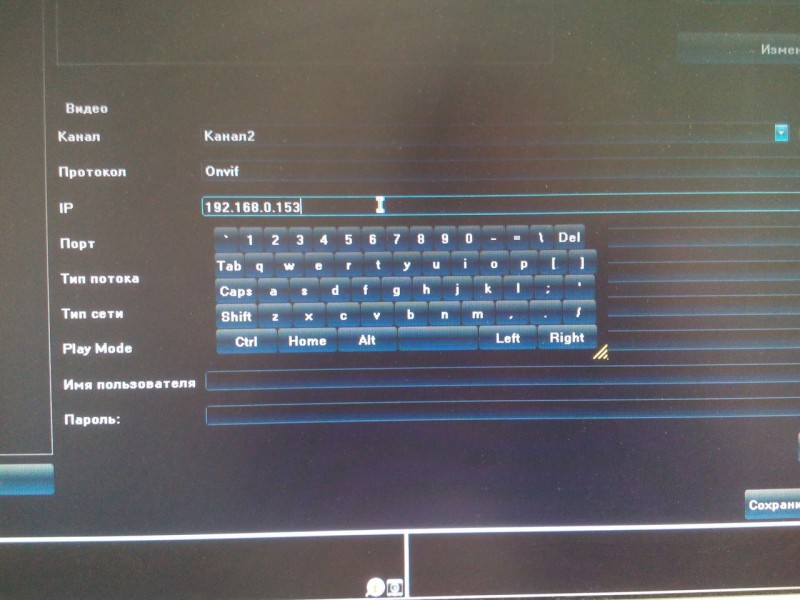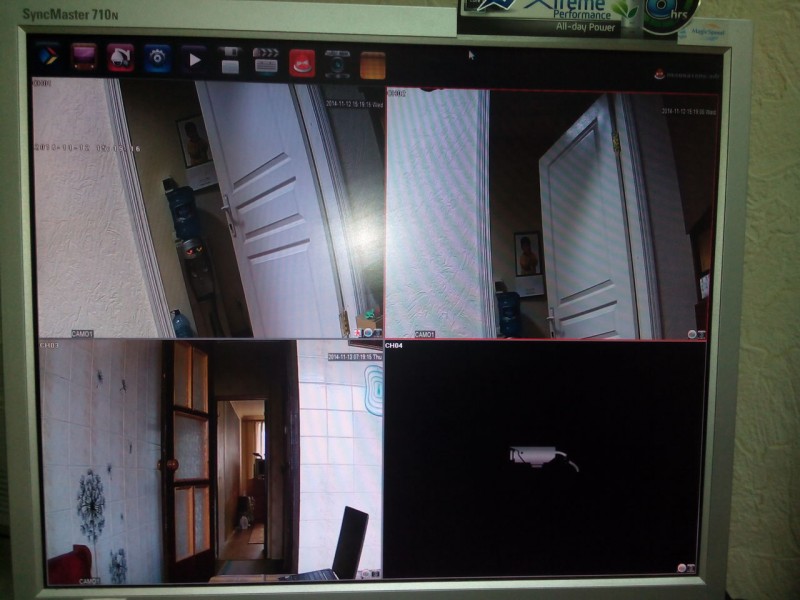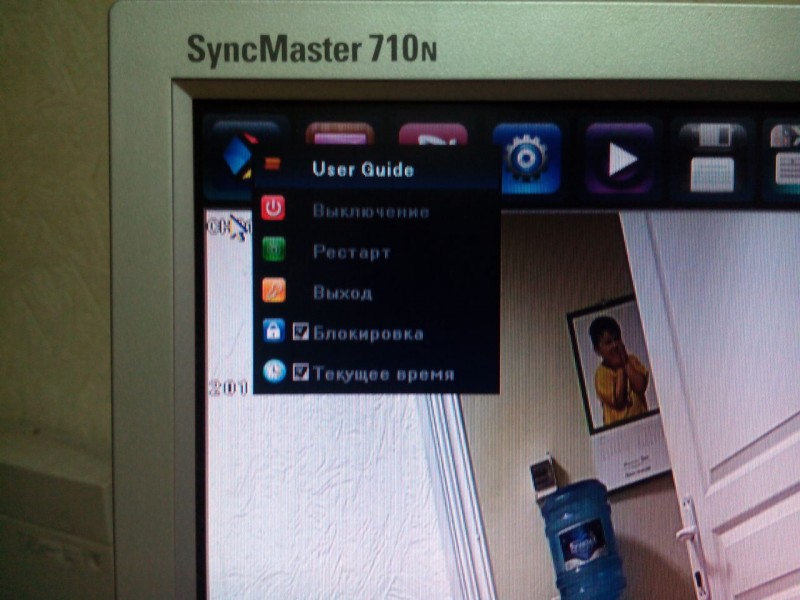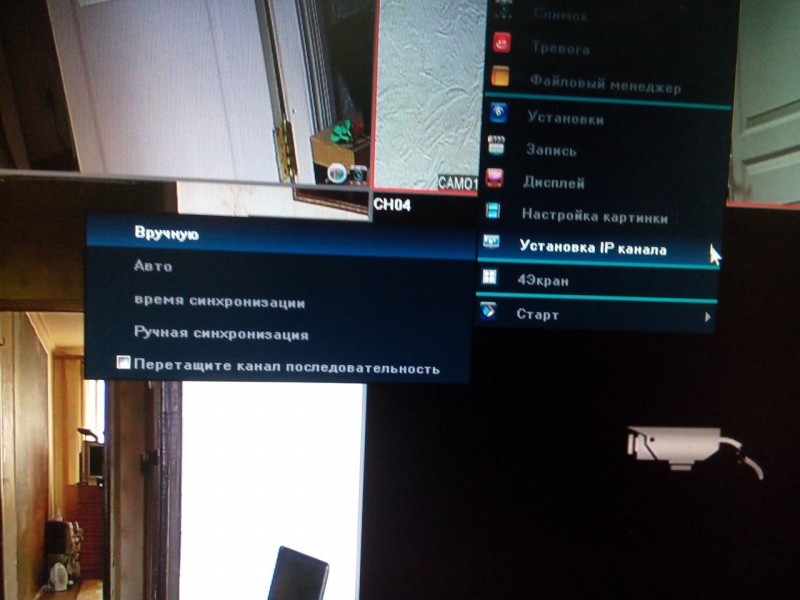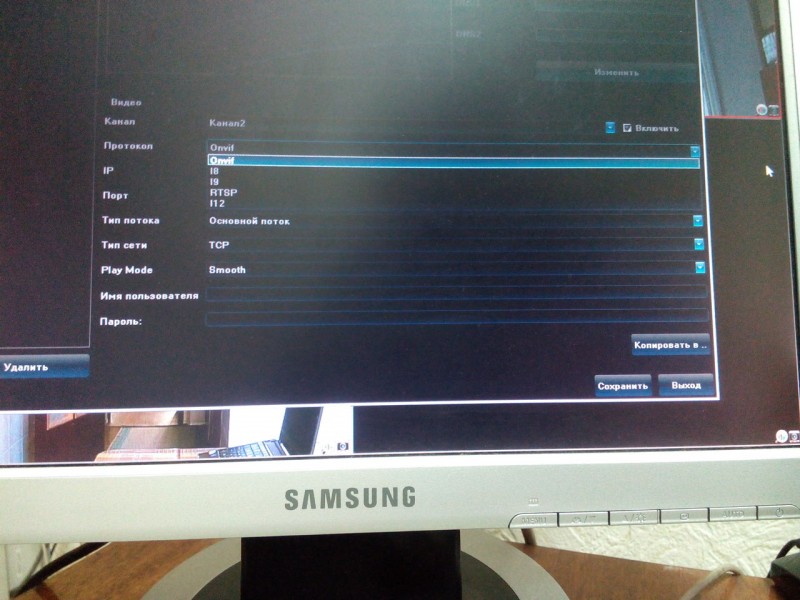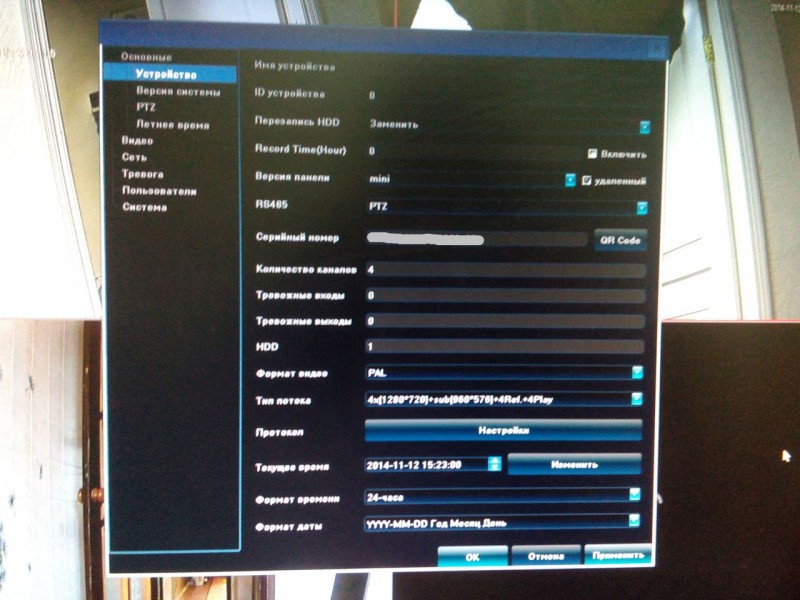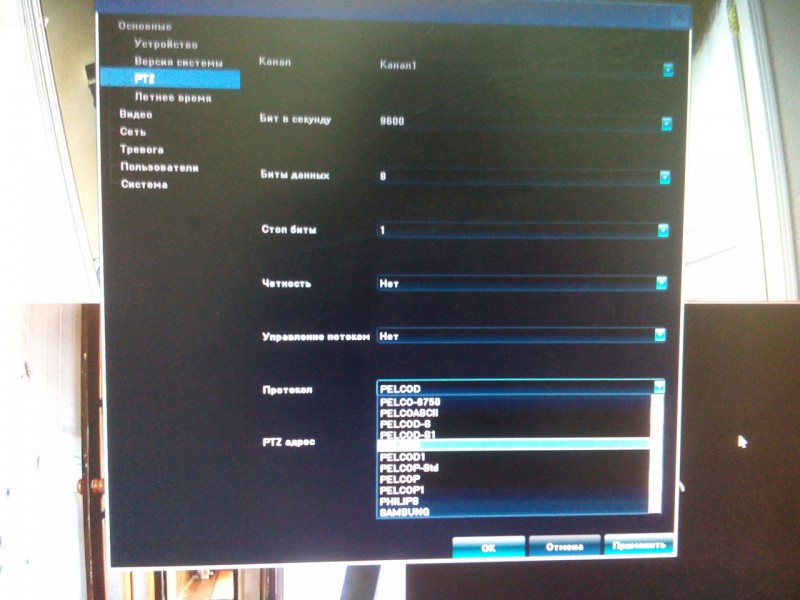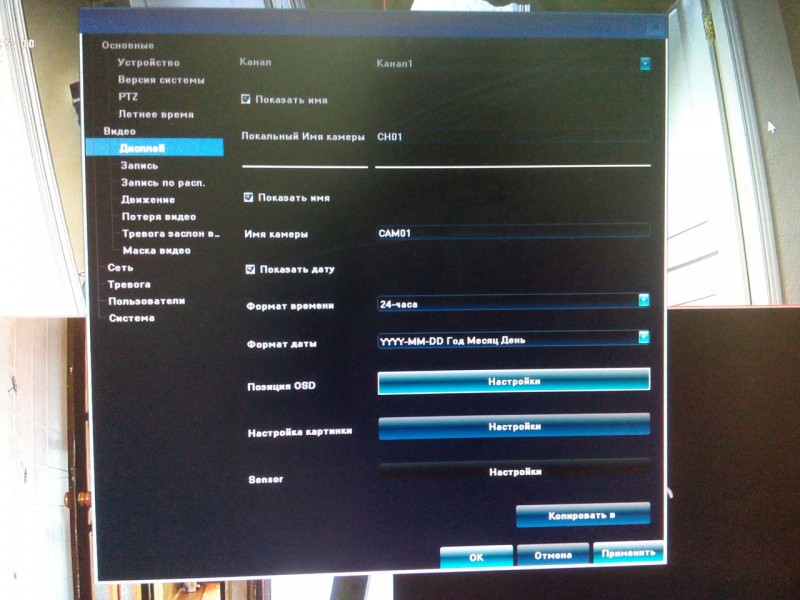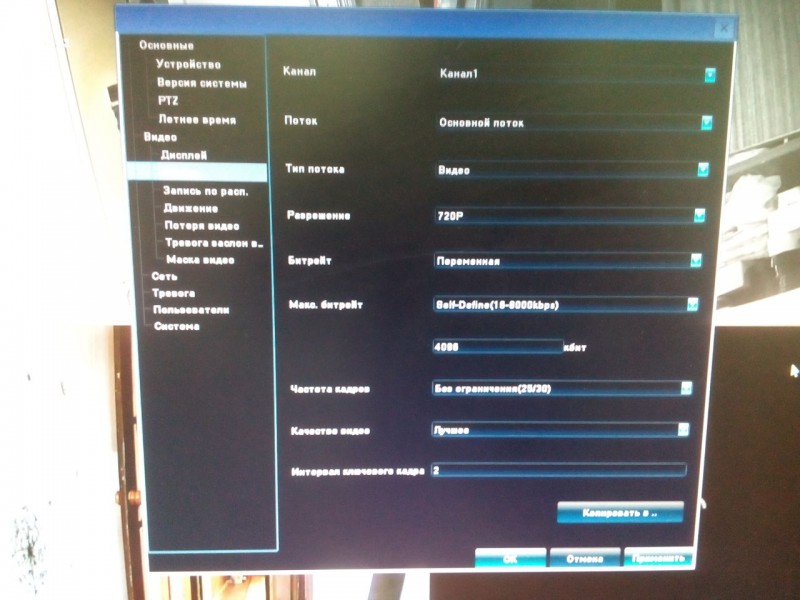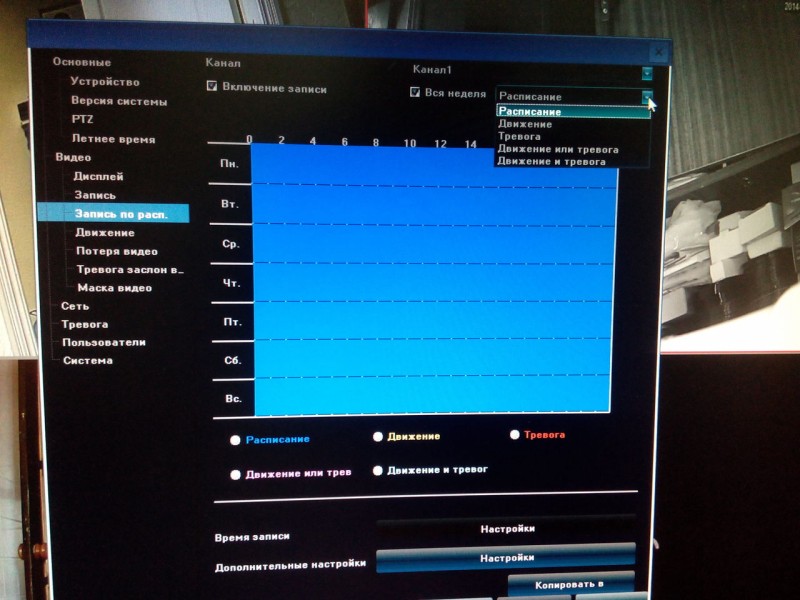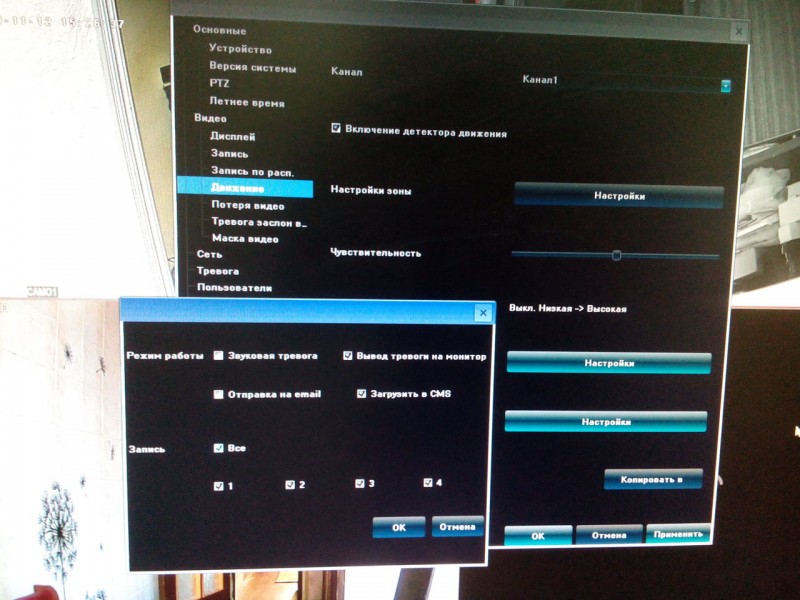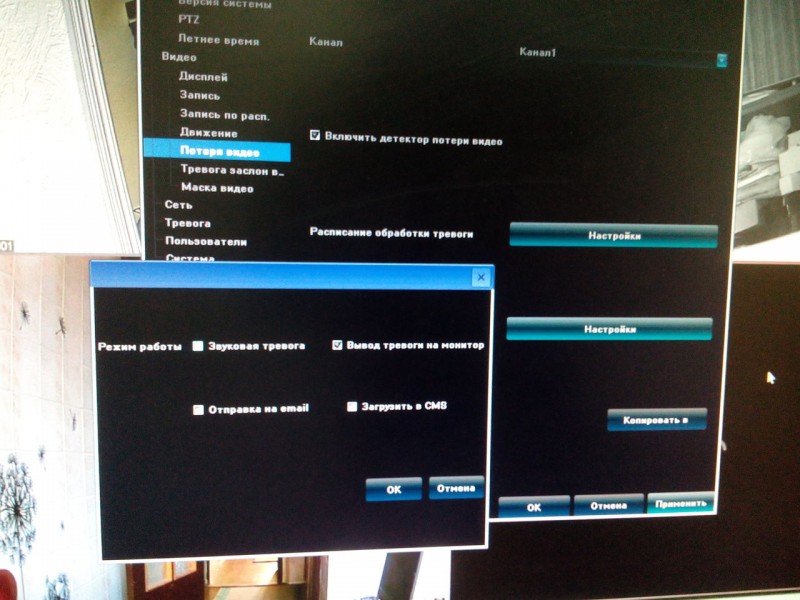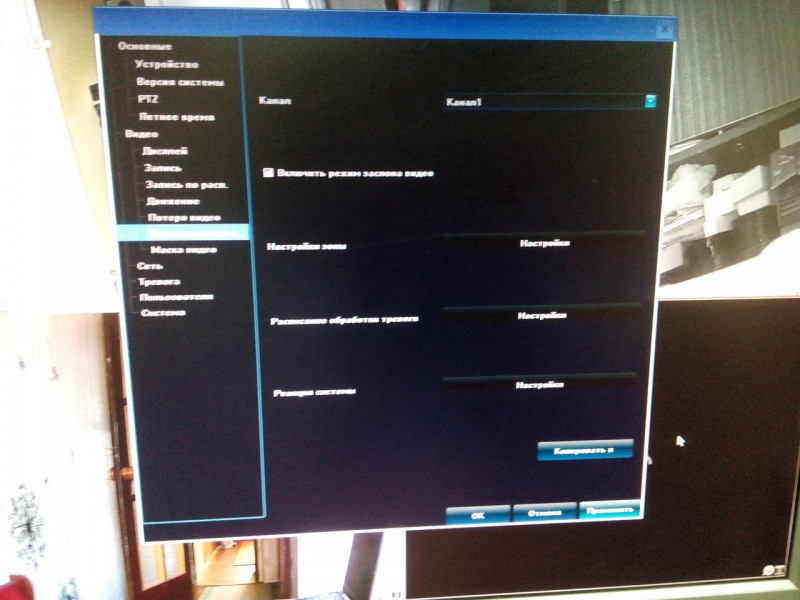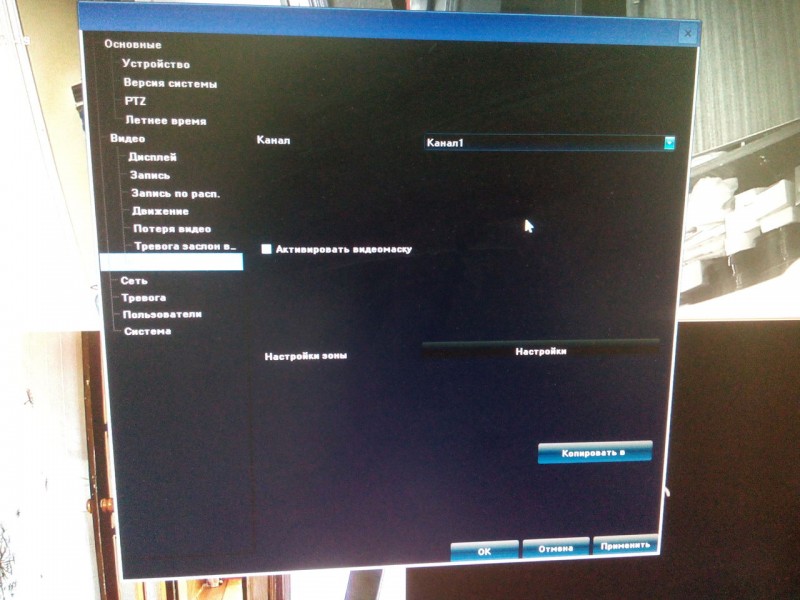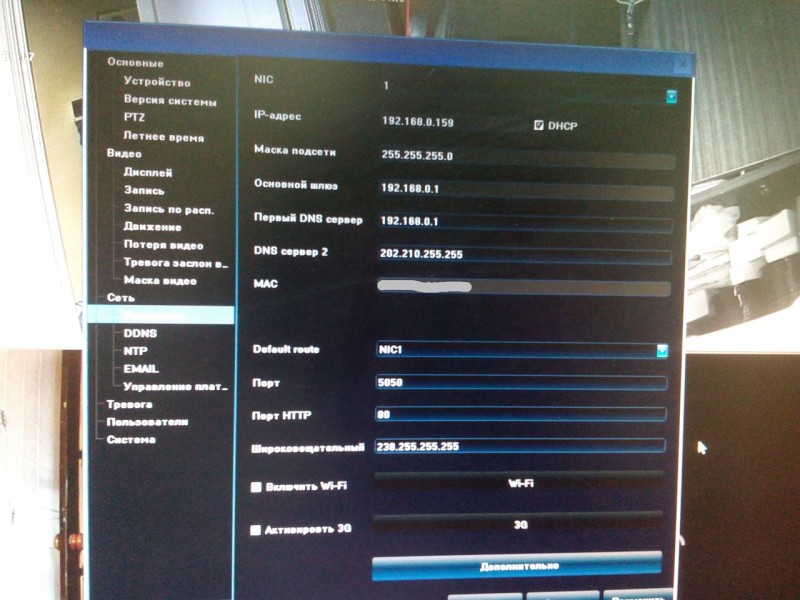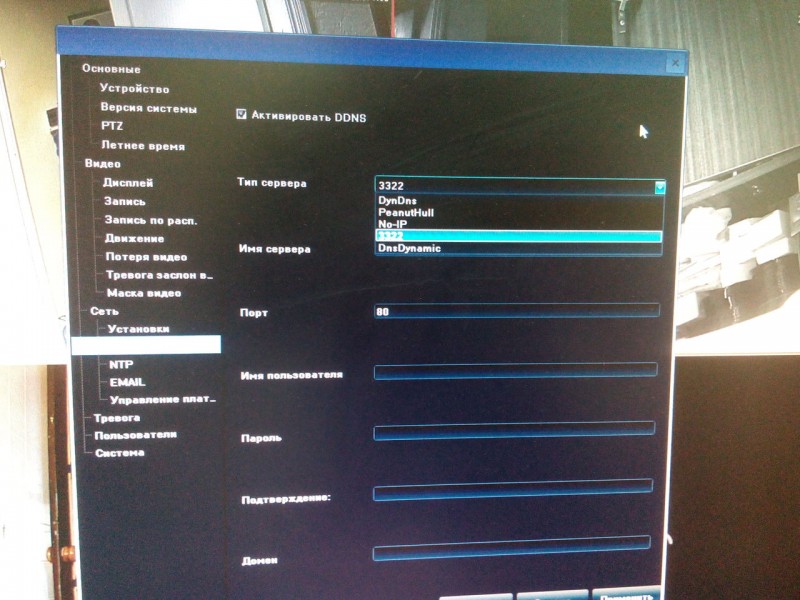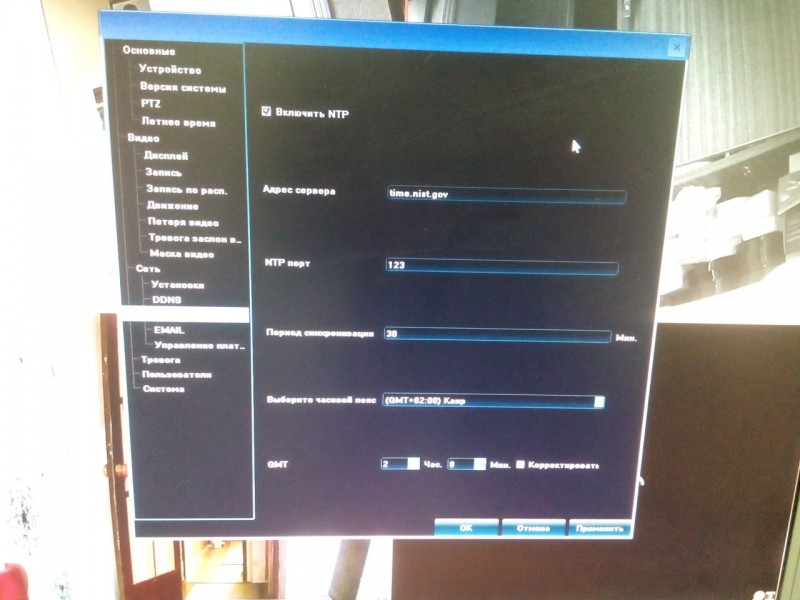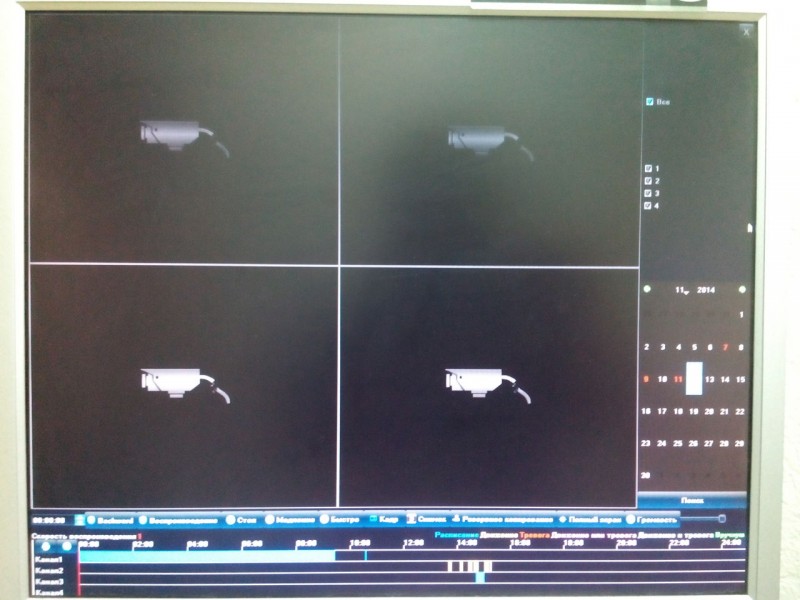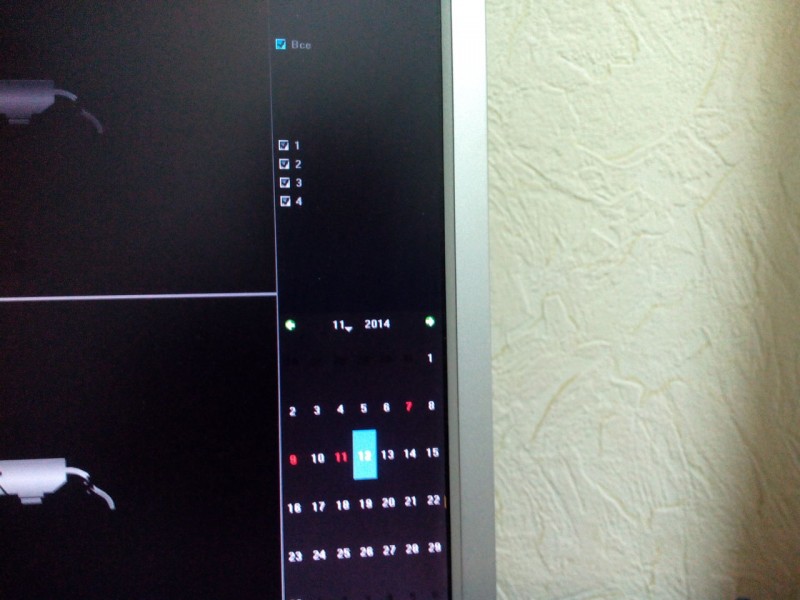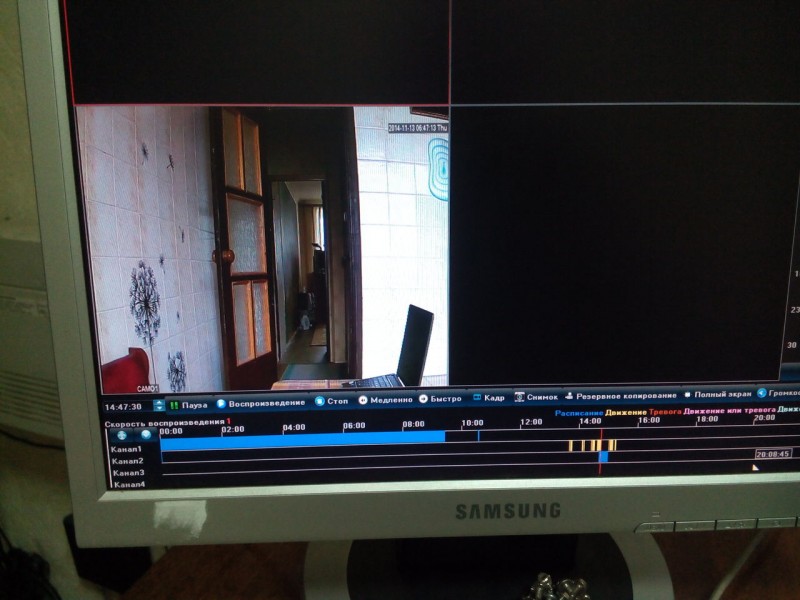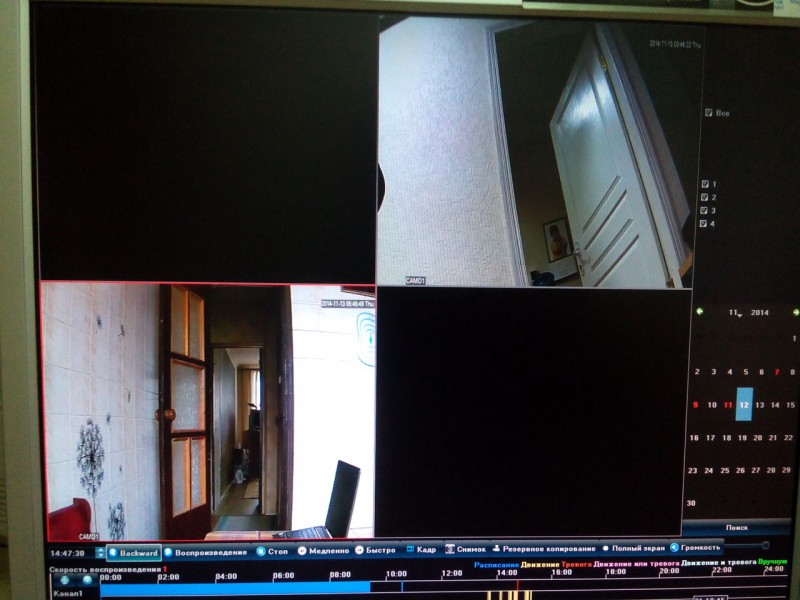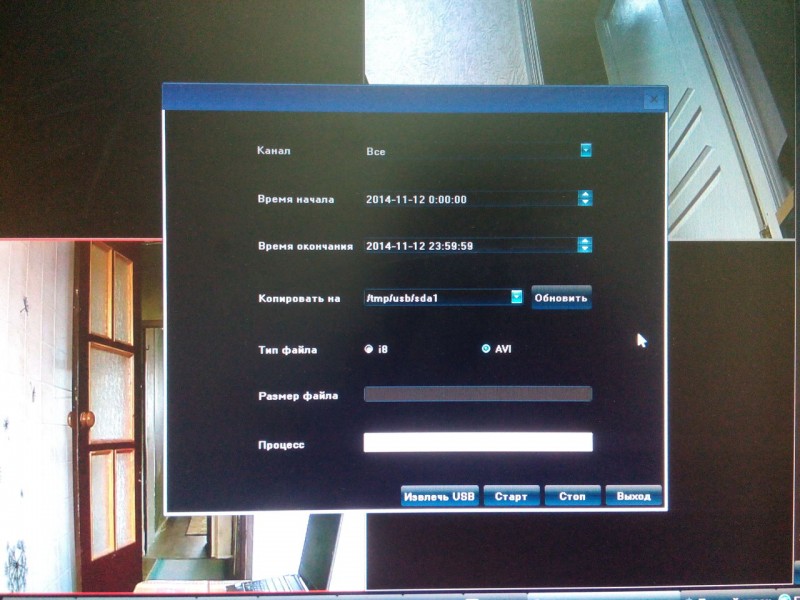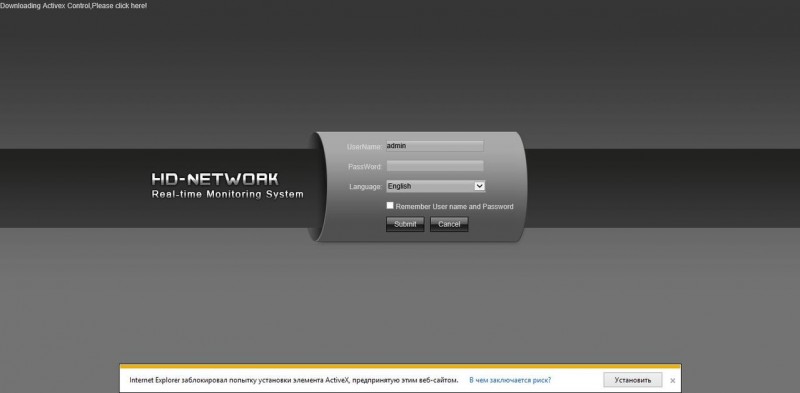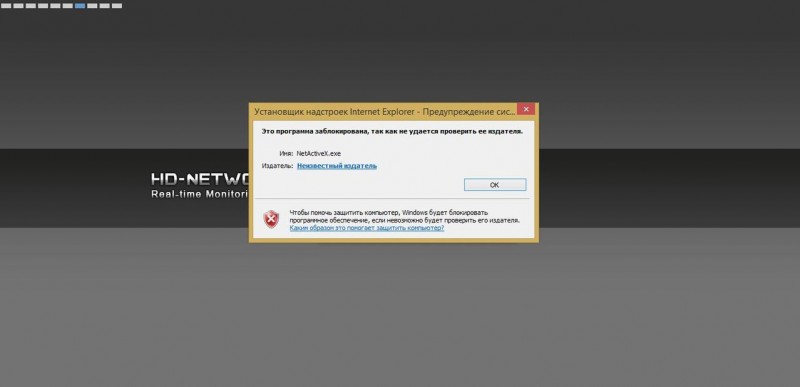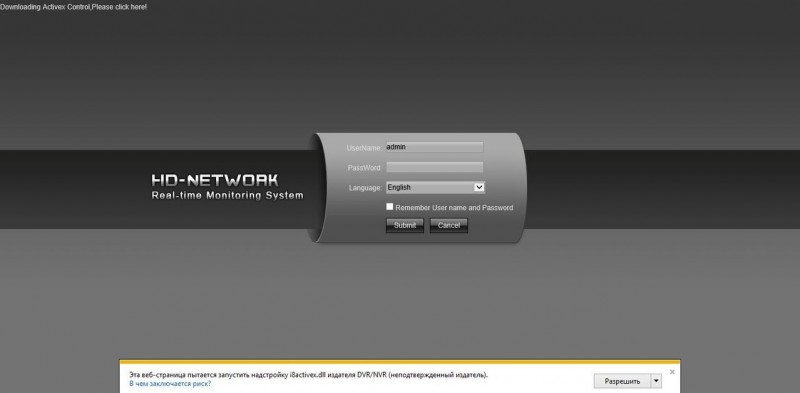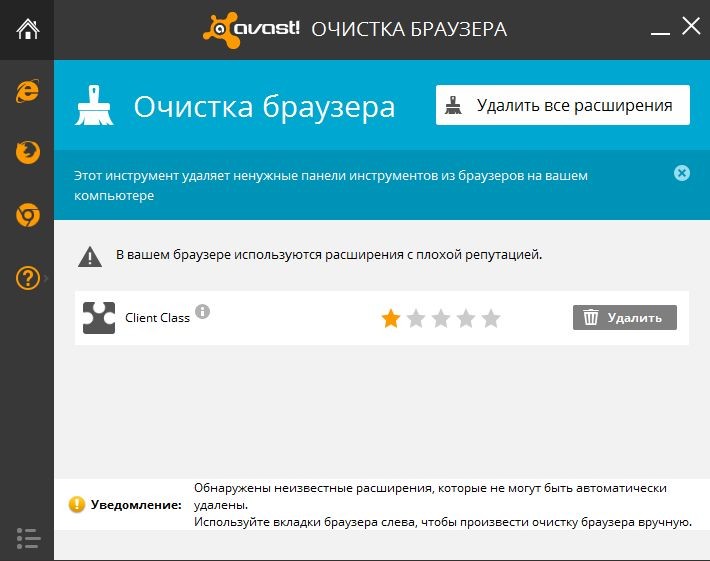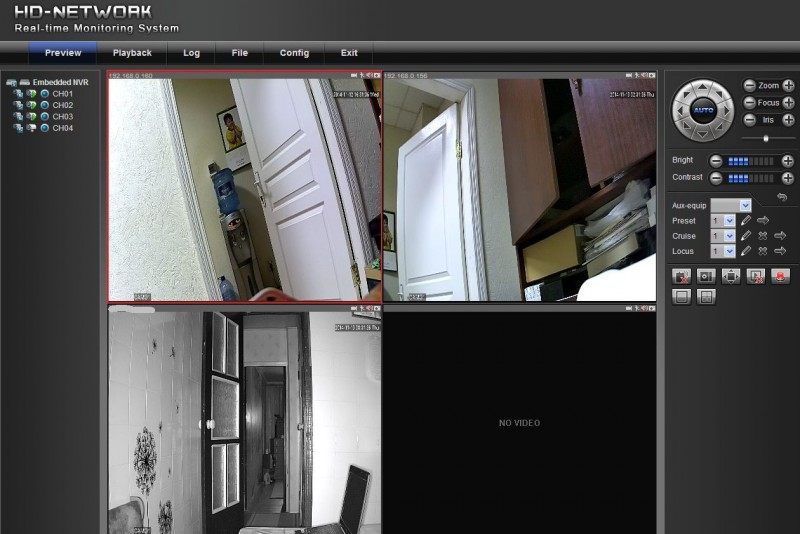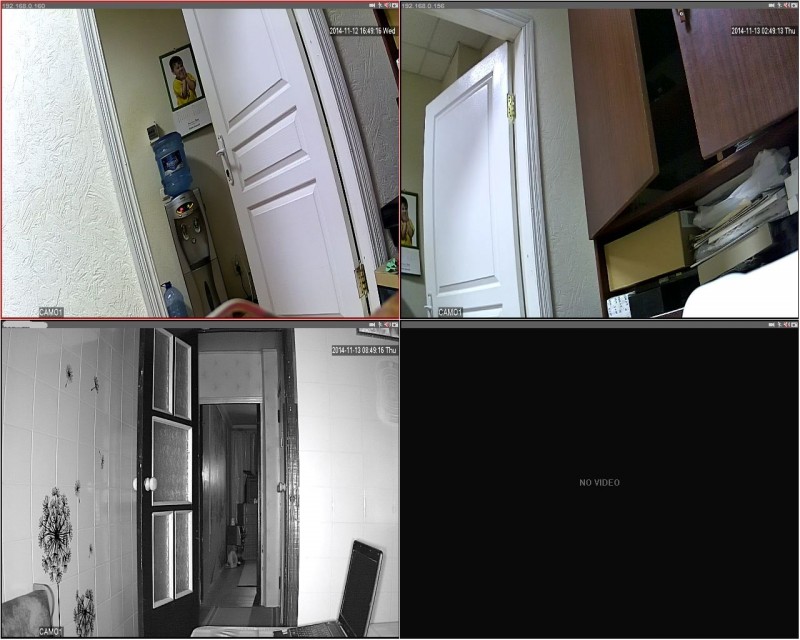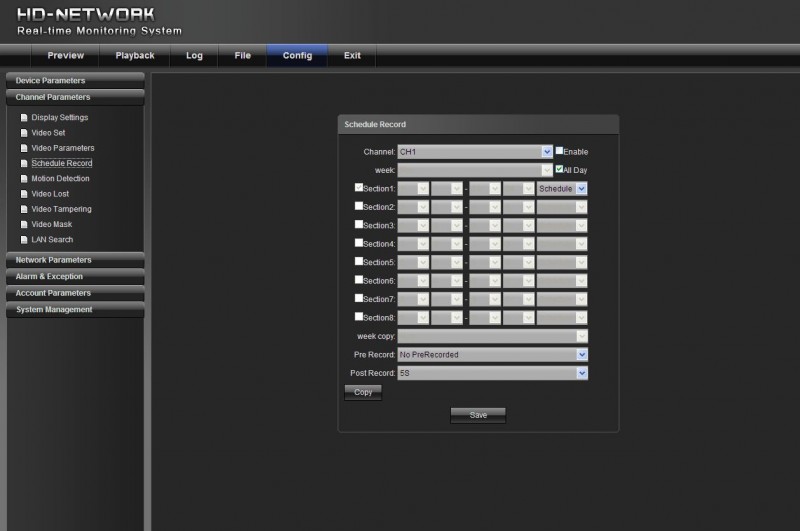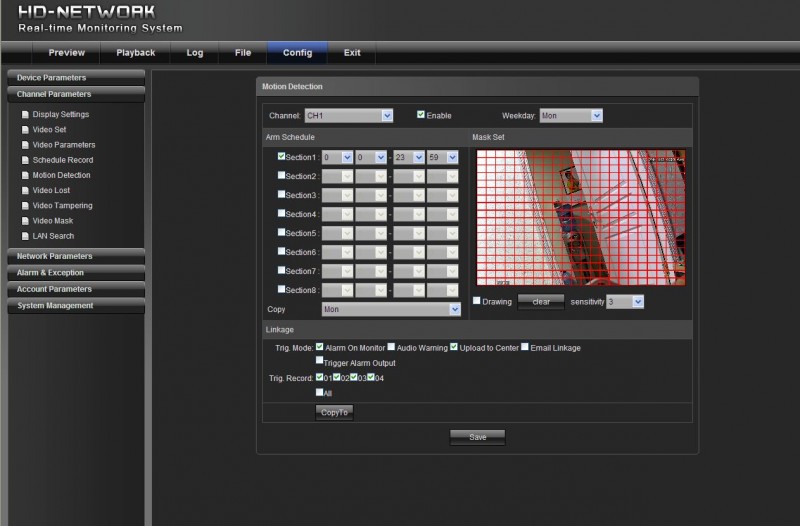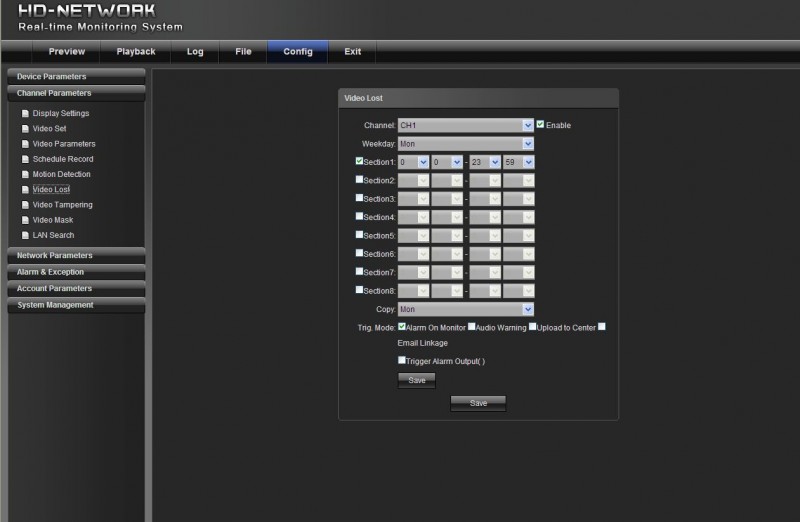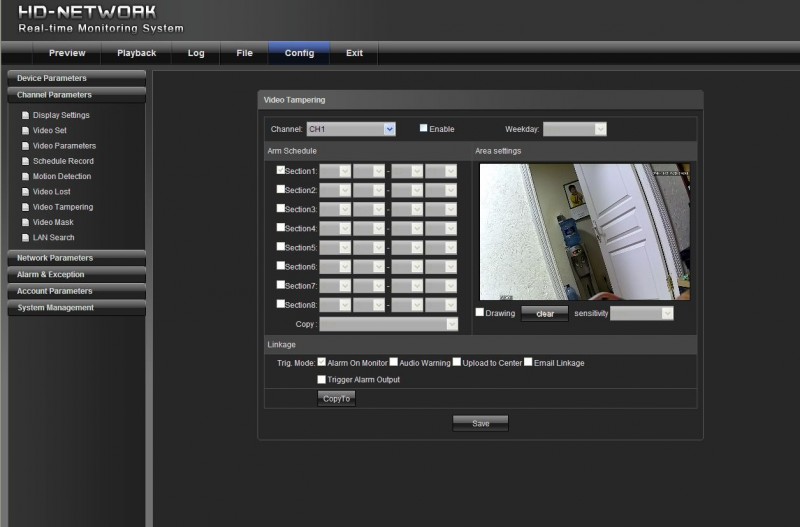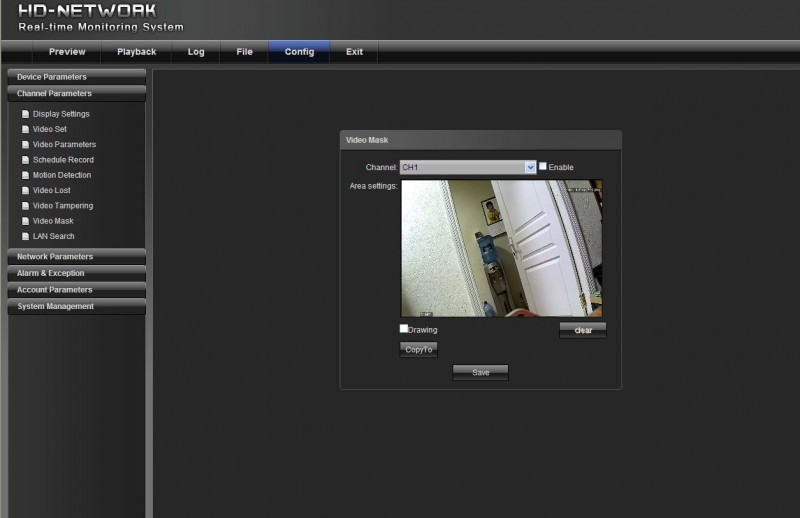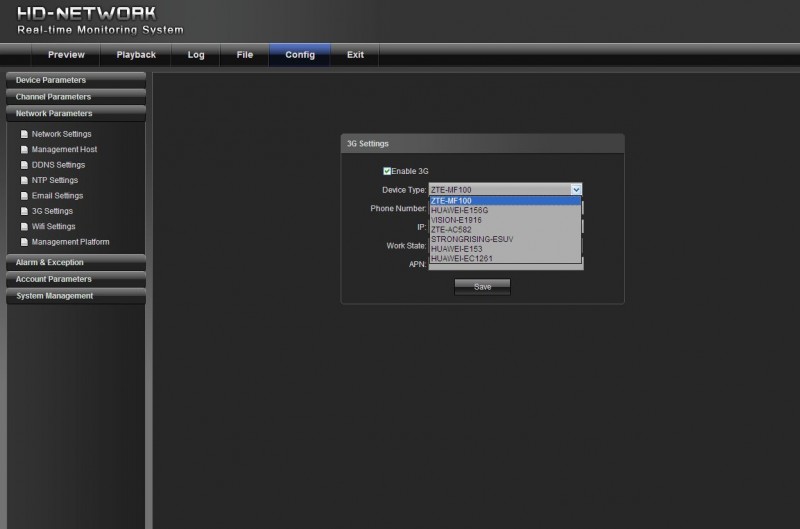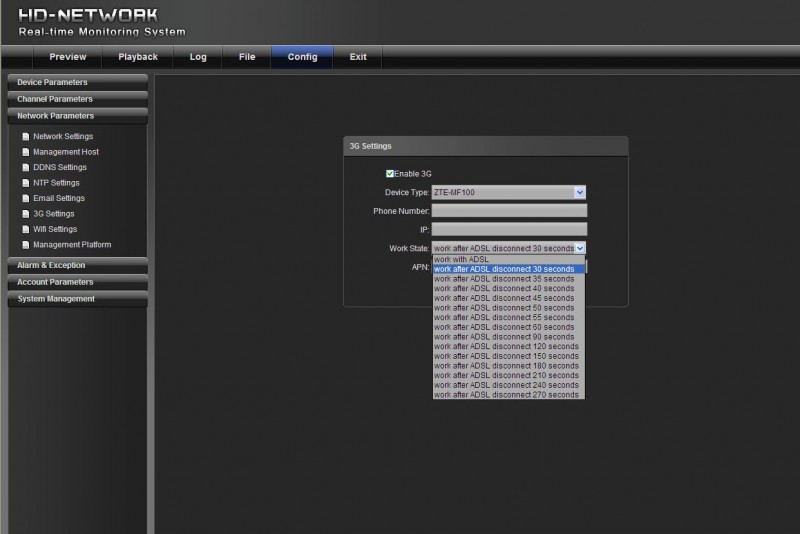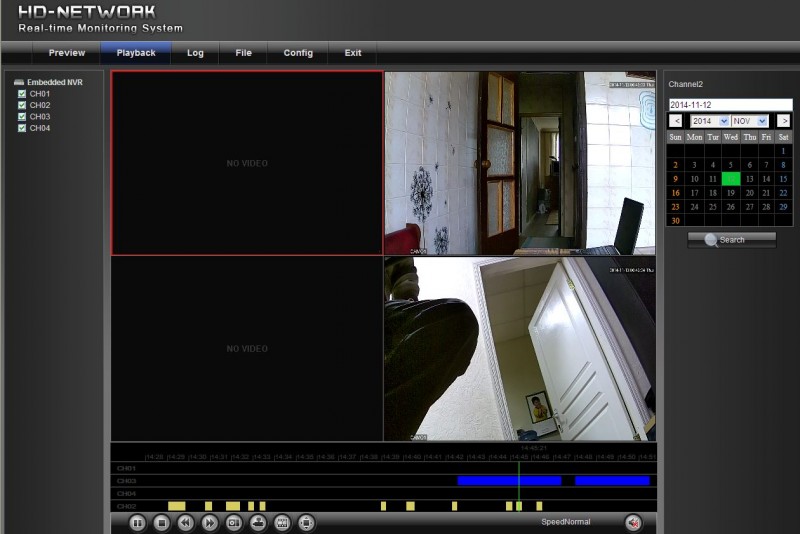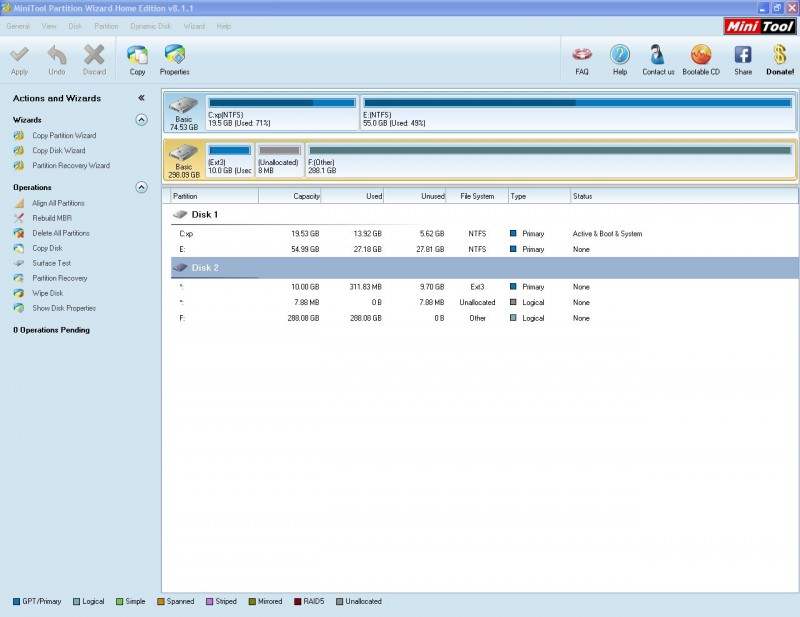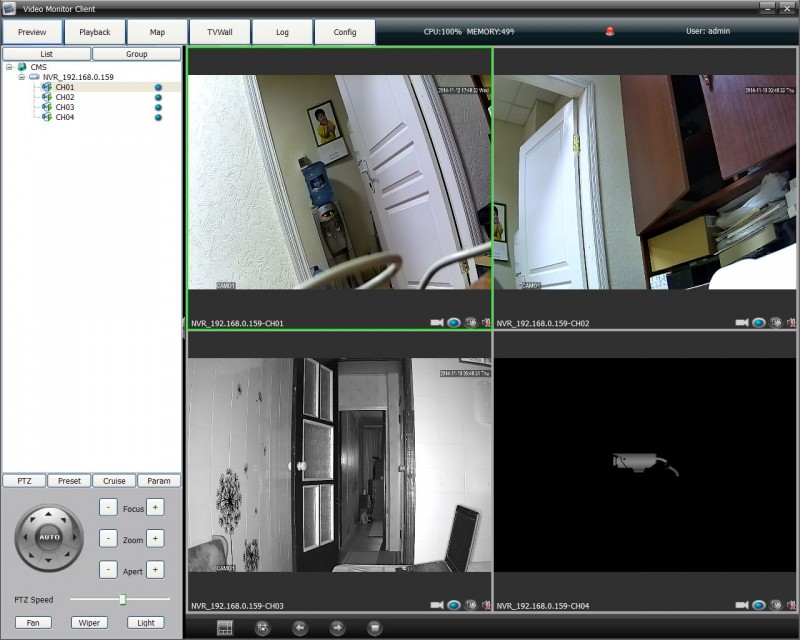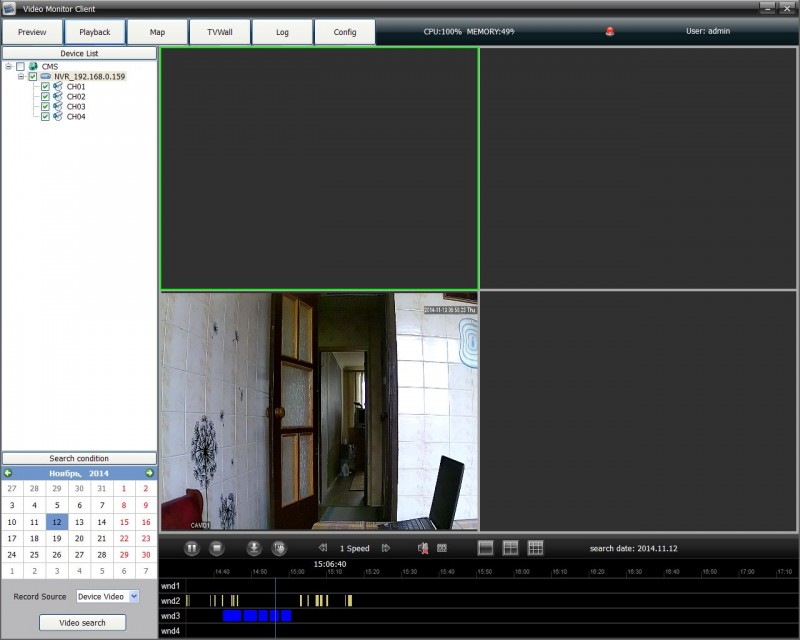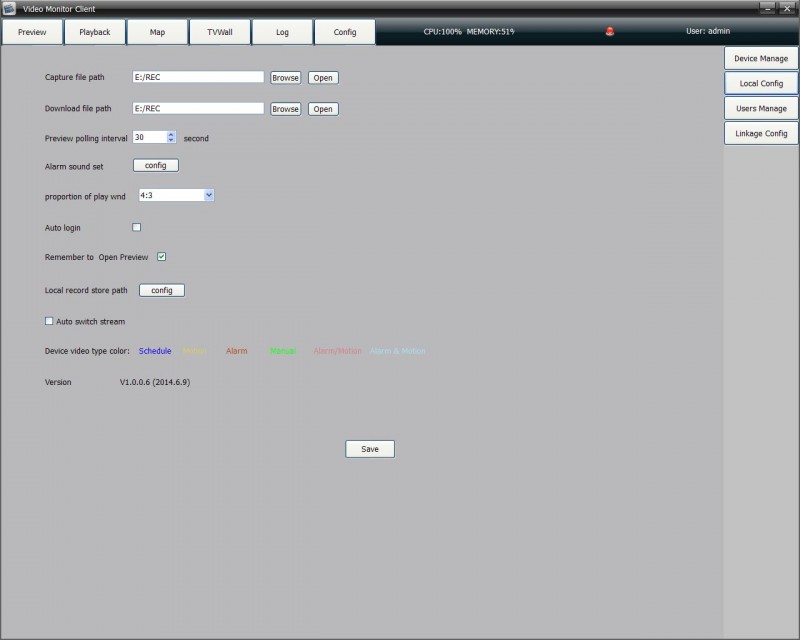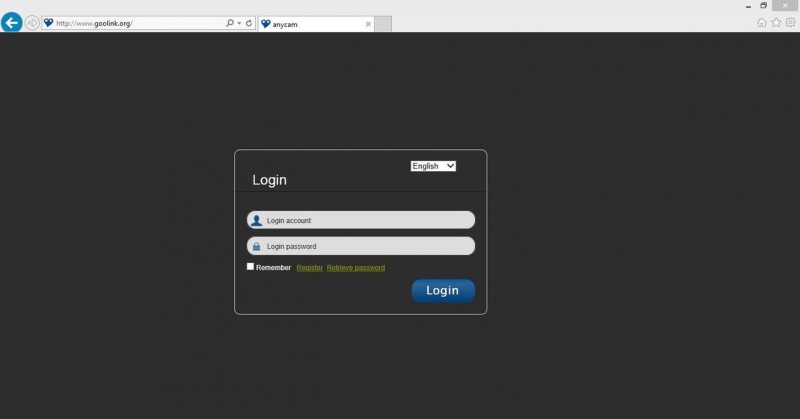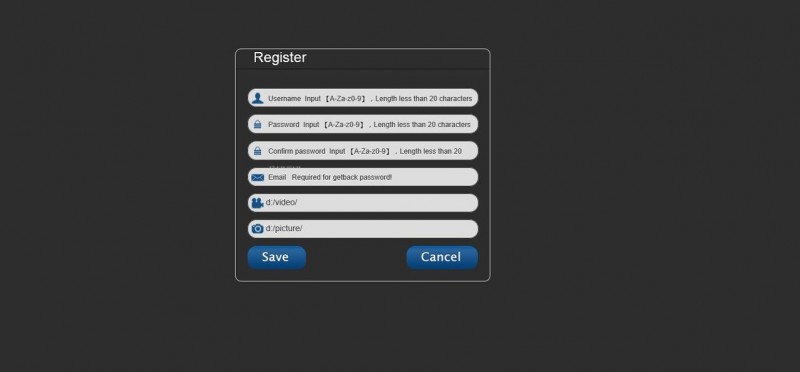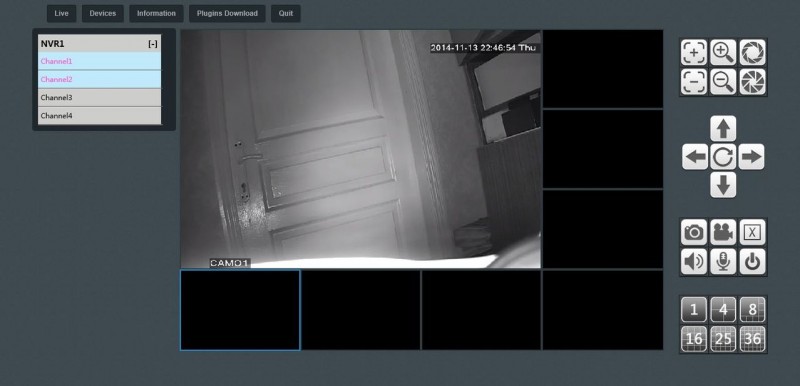То, чего так долго многие ждали.
Большой обзор мини видеорегистратора, который берет видео с IP камер видеонаблюдения и пишет на винчестер.
Работает с камерами из моих предыдущих обзоров Escam QD300, QD320, а также с камерами QD500, QF300, Tenvis IPRobot3, это из проверенных мною.
Уже кроме 4 канальной версии есть и 8 канальная, она дороже всего на несколько баксов.
У меня 4 канальная версия.
Технические характеристики.
Model Number 4CH Mini NVR
Operating System Embedded LINUX operating system
Image Code Control Adjustable; variable bit stream and constant bit stream optional
Dual Stream Each channel can set main stream and sub stream
Video Standard 1080P(1920*1080)30fps/ 960P/(1280*960)/ 720P(1280*720)30fps
Monitoring Image Quality 1080P(1920*1080)/ 960P/(1280*960)/ 720P(1280*720)
Image Motion Detection Each screen can set multiple detection areas and set 6-level sensitivity(if IPC support it)
Recording Playback 4CH playback simultaneously in 4CH 720P/ 960P mode
1CH 1080P playback in 1/4CH 1080P mode
Region Cover Every channel can set 4 cover regions(if IPC support it)
Recording Mode Support manual, auto, dynamic detection, alarm trigger record mode(Partly needs IPC support it)
Backup Way Support HDD, U disk, USB mobile HDD, USB DVR-RW, network storage and backup
Operation Way Mouse
Local Login User name and password
Recording Storage Local HDD, network
External Ports Video Input ? 4?(1280*720) +sub[960*576]+4Ref.+4Play 4CH 720P IP Cameras
? 4?(1280*960)+sub[960*576]+1Ref.+4Play 4CH 960P IP Cameras
? 4?(1920*1080)+sub[960*576]+4Ref.+1Play 4CH 1080P IP Cameras
? 1?(1920*1080)+sub[960*576]+4Ref.+1Play 1CH 1080P IP Cameras
? 4?(720*576) +sub[352*288]+4Ref.+4Play 4CH D1 IP Cameras
Audio Input 4CH network audio input
Video Output 1CH VGA + 1CH HDMI
Network Port 1 RJ45,10M/100M self-adaptive LAN port
USB Port 2 x USB 2.0 ports
Wireless Port 3G,WIFI
HDD Port E-SATA/ Mobile HDD/ U-Disk
HDD Capacity Maximum 4TB HDD/ port
Mobile View Support(iPhone,Windows Mobile,BlackBerry,Symbian,Android) smart phones
Power Supply 5V2A
Power Consumption ?10(without HDD)
Working Temperature -10?~+55?
Working Humidity 10%-90%
Dimension Equipment: 88mm?88mm?32mm, With Packing: 185.5mm?115.5mm?36mm
Weight(without HDD) N.W.: 105g; With packing: 250g
Outside Carton 30pcs/ carton; Dimension: 365mm?350mm?188mm; Weight: 8 Kg?
Installation Way Desktop Installation
Вполне симпатичная, компактная фирменная коробочка.
Внутри регистратор, блок питания и диск с ПО и инструкциями.
Диск с ПО залил в облако.
Это версия, которая была в комплекте с моим видеорегистратором:
cloud.mail.ru/public/4b909fb431be/escam%20mini%20nvr%20cd%20old.rar
Но затем я достал более новую версию, которая идет с набором регистратора и камер в комплекте
banggood.com/ESCAM-QD300-Brick-4-Sets-Wifi-IP-IR-CUT-CamerasK104-Mini-NVR-p-941637.html
лучше использовать этот диск, в старом много лишнего.
cloud.mail.ru/public/08281e0ea2bc/ESCAM%20Mini%20NVR%20KIT%20CD%200809.rar
Блок питания 5v 2a
Разъем шнура micro USB, шнур не отсоединяется от блока питания.
Вот она, заветная коробченка.
Размер 10 * 10 * 3см
Вес 106г — малютка 
На передней панели кнопка питания и рекламные слоганы.
На одной боковой грани разъемы E-SATA для подключения внешних винчестеров и VGA для подключения монитора.
С другого торца разъемы HDMI, LAN, 2 * USB 2.0, индикатор и разъем питания.
Остальные две грани пусты от разъемов.
Снизу вентиляционные отверстия.
Печатной инструкции по быстрой установке и настройке нет, т.к. это дело в первый раз действительно не быстрое, инструкция на диске, читаем вдумчиво, понимаем принцип работы, начинаем…
Подключаем монитор, мышку и питание.
Клавиатуру пробовал подключать — не реагирует.
Включаем, видим на экране красивую заставку.
Запускается спец версия Линукса.
Т.к. скриншоты в системе делать никак не получится, придется делать фото с экрана, прошу прощения за сомнительное качество.
Загружается система секунд 30-40, после запуска издает одиночный писк.
Мы видим на экране основное окно.
Все кнопки, кроме одной, серые — не активные.
Для получения доступа к этим функциям надо залогиниться по админом.
Все пока на китайском, это временно.
Нажимаем верхнюю левую кнопку, затем зеленую.
Пароль пустой.
Теперь доступны все кнопки.
Идем в меню еще раз и нажимаем верхнюю кнопку.
Запустится небольшой визард для настройки самых важных параметров: язык, экран, сеть.
Теперь все по-русски, кроме верхней кнопки.
Т.к. физической клавиатуры нет, ее роль выполняет экранная клавиатура, которая запускается всякий раз, когда мы щелкаем мышкой в поле для ввода, ее можно увеличивать.
А теперь представлю основной вид уже настроенной системы.
В верхнем меню значков чаще всего использую кнопку «шестеренка» — это настройки регистратора, и кнопку «play» — просмотр записей.
В главном меню также есть кнопка «выключение», ее рекомендуется нажимать перед выключением системы для безопасного и корректного завершения работы.
Она отрабатывает всего пару секунд и пишет, что теперь можно выключать питание, само оно не выключается.
Забегая наперед, скажу, что кнопки выключения нет в вэб интерфейсе, только рестарт.
Камеры добавляются на каналы не в основном меню, а кликом правой кнопки на окошке канала.
Авто — регистратор произведет поиск всех доступных камер в сети, потом можно подстроить вручную. Или сразу можно вручную, если камера не в локальной сети.
Регистратор поддерживает такие протоколы:
Onvif, i8, i9, RTSP, i12
Mjpeg, web и прочие потоки не поддерживаются.
Аналоговые камеры не поддерживаются.
Автопоиском NVR находит камеры и назначает им порты 34567 и протокол i12
Этот протокол рекомендует техподдержка Escam.
Но есть один нюанс.
Если у вас в камере установлен пароль, регистратор может не суметь ее подключить, даже несмотря на введенные вами в его настройки имя и пароль доступа к камере.
Если у вас такой случай — есть второй вариант — выбрать протокол Onvif и порт 8899, заполнять имя и пароль не нужно.
Тут стоит учесть еще один важный момент, если у вас IP камера в другом конце города/мира/другой провайдер и т.п., в общем за NAT.
Так вот, я не доскональный знаток семейства протоколов Onvif, но после настройки на удаленном роутере проброса порта 8899 камера все равно не заработала в окне регистратора. Сниферинг сети показал, что регистратор рвется на порт 554 камеры, т.е. в поток rtsp, который также надо пробросить на удаленном роутере.
Порт 8899 — управляющие команды.
Порт 554 — поток видео.
Оба надо пробрасывать на удаленном роутере для протокола Onvif.
Для локальной сети не надо.
Давайте пройдемся по меню настроек NVR.
Очень важное меню — Видео / Запись по расписанию.
Здесь для каждого канала задается график событий, можно выбрать только что-то одно, наиболее ходовые первые два варианта — расписание (синее) включит постоянную запись на этом канале, движение (желтое) включит возможность детектирования движения, само детектирование включается в следующем меню, но без этого включения оно там не заработает.
Важно!
Очень важное меню «Движение».
Позволяет настроить NVR на отслеживание движения в кадре и записи на винчестер с этой камеры или с некоторых, или со всех сразу, а также пронзительный писк регистратора и отсылку тревоги на e-mail.
Дальше идут настройки событий при потере видео, заслоне и маска видео.
Настройки сети — вручную или по DHCP.
Примечательно, что там есть опции для wifi и 3g модемов.
Очевидно, NVR поддерживает некоторые модели, не тестировал.
Поддерживаемые службы DDNS
Синхронизация времени по NTP
Другие настройки.
Отдельно скажу о хранилище записей.
К NVR можно подключать диски USB и E-SATA.
Второго у меня нет попробовать, поэтому пробовал только USB.
Есть нюансы:
1) при подключении диска NVR его не видит, надо перезагрузить, но благо это быстро
2) диск будет автоматически и без предупреждения отформатирован, все данные будут удалены, осторожно, будьте внимательны!!!
3) то ли блок питания у NVR слабый, то ли питание по USB, но иногда диск по USB отваливается, поэтому советую использовать диск с дополнительным питанием.
4) подключить винт к PC и слить что-то не получится, он отформатирован специальным образом, об этом ниже.
Теперь перейдем к проигрыванию записанного видео.
В верхнем меню для этого есть кнопка Play.
Мы видим экран с каналами для камер, снизу таймлайны для всех каналов записи, справа календарь, удобно красным подсвечиваются дни, в которые есть записи.
Выбираем интересующие нас каналы или все сразу, выбираем дату.
Снизу появляются разноцветные полоски со временем напротив соответствующих каналов, синие — запись по расписанию, желтые — запись по детекту движения.
Колесиком мыши по таймлайну можно изменять масштаб.
Двойной клик в нужном месте начнет воспроизведение записи.
Если выбраны для показа два канала и в интересуемый момент времени на обоих была запись — будут воспроизведены оба.
Возможности воспроизведения позволяют проигрывать записи с нормальной/медленной/быстрой скоростью и назад, сохранять кадры и делать копии выбранных отрезков времени на подключенное USB устройство.
Поскольку у меня мышка USB, винчестер USB, то для подключения флешки пришлось задействовать USB хаб.
А вот и семейное фото испытуемых 
А теперь плавно переходим к подключению к регистратору через web браузер.
Как вы уже, наверное, привыкли, работать придется через IE и плагин ActiveX, любят китайцы это дело 
При первом подключении к NVR система попросит установить ActiveX.
Если заругалась как выше — ставьте с диска.
Как поставите — надо перегрузить страничку и разрешить использование компонента.
Антивирус Avast периодически выражает недовольство этим плагином, вирусом его не считает, но напоминает, что он имеет низкий рейтинг среди пользоваталей, можно просто игнорировать.
Итак, зашли, видим главный экран.
Интерфейс совершенно не похож на Линуксовый при подключении монитора непосредственно к NVR.
Все функции на других местах, но принцип тот же, разобраться не сложно.
Полноэкранный вид:
Конфигурационное меню:
Важное меню расписания.
Для каждого канала можно задать писать постоянно или по движению.
Важное меню детектора движения.
Для каждого канала можно задать что делать при событии движения в кадре: писать, пищать,…
Потеря сигнала, закрытие, маска.
Настройки сети, ddns, ntp, e-mail
Тут более наглядно какие 3g модемы можно использовать.
Другие настройки.
Интерфейс воспроизведения записанного видео.
Те же функции: вперед-назад, кадр, сохранение куска видео себе на локальный винчестер.
Еще хочу упомянуть об одном важном моменте насчет настройки камеры на канал.
В отличие от родного Линуксового интерфейса NVR, при добавлении камеры через web интерфейс есть один большой косяк — невозможно добавить камеру вручную, только через поиск. Вы вводите все, что нужно, жмете кнопку «сохранить», оно пишет ОК, но порт, имя и пароль не сохраняет, и, соотв., не работает. Если у вас тоже так, лучше настройте камеры через непосредственное подключение монитора и мышки к NVR.
Выше я уже упоминал, что NVR автоматически форматирует подключенный винчестер.
Давайте рассмотрим какие разделы он создает.
На скриншоте второй винчестер был отформатирован NVR.
Мы видим на нем первый раздел в формате линуксовой ФС ext3, размер 10Гб.
Второй кусочек на 8Мб он пропустил, наверное, для выравнивания раздела.
Следующий раздел занимает все оставшееся место и имеет файловую систему по показаниям разных программ raw, или other или w95 fat32.
При подключении к Windows этого винчестера видится только первый раздел 10Гб, но зайти на него нельзя.
При подключении винчестера к Линуксу тоже монтируется только первый раздел и зайти на него можно, там ничего интересного, логи и системные настройки, занимающие несколько сотен Мб. Второй раздел подключить не удалось какую бы фс ни пробовал.
Может кто подскажет как?
Можно ли использовать с NVR вместо винчестера флешку?
Допускаю, что можно, но ее надо сначала преобразовать специальными программами так, чтобы NVR думал, что ему дали винчестер, и мог ее разбить на разделы.
Не знаю насколько оправдано использование флешки.
Да, дешево, да, компактно.
Но износ, особенно при постоянной записи.
И размер 1 минуты видео занимает 20-25Мб, 1 час 1.5Гб, день 36Гб.
Так что для постоянной записи сразу отпадает.
Для записи по детектору движения попробовать можно, если движения не частые и не очень важные.
Лучше все же подключить винчестер по E-SATA.
Есть на диске с ПО еще CMS приложение под Windows для подключения к NVR.
Оно позволяет наблюдать, сохранять скриншоты, просматривать и скачивать записи видео, создать план территории. По нему есть хороший мануал. Настройки NVR изменять с него нельзя.
Скорее всего подходит как место для охранника.
Также имеется мобильное приложение, облачное, не требует проброса портов к NVR, постоянного IP или DDNS, подключается из любой точки мира, правда иногда долговато ищет.
Им можно смотреть выбранные камеры с NVR, скриншотить, вращать вращаемые камеры.
Еще есть облачный сайт для работы с NVR:
www.goolink.org
Нужно зайти, зарегистрироваться и добавить наш NVR по его серийному номеру.
Как вы уже догадались, работает он только под IE с плагином, который нам предлагают скачать и установить 
Функций немного, дублирует мобильное приложение: смотреть, скриншотить, писать видео.
Да и косячит сайт с моим роутером.
Кстати, в мануале написано, что для работы p2p функций (мобильного приложения и облачного сайта) NVR не должен находиться за двумя роутерами, максимум за одним.
То ли из-за UPnP, то ли кто его знает.
И напоследок хочу упомянуть об одном важном моменте.
Насколько я понял, NVR детектит движение в кадре не своими силами анализируя поток.
Этим занимаются протоколы Onvif и i12, у которых есть видео поток и управляющий поток.
Сама камера решает, что в кадре произошло движение и шлет об этом информацию на NVR, который в свою очередь инициирует процесс записи.
Хотя с другой стороны, зачем-то же в NVR есть настройки чувствительности изменений в кадре и выделение области в кадре для отлавливания движений…
Не понятно до конца мне.
Отсюда два важных момента:
1) в настройках камеры должна быть включена галка детектора движения, остальные кнопки что с этим движением делать не важны, только включение механизма
2) если ваша камера не поддерживает Onvif и i12, и вы подключили ее как поток RTSP, вследствие вышеупомянутого камера не сможет сообщить NVR, что произошло движение в кадре. С таких камер только можно делать непрерывную запись.
Это мое имхо, я не доскональный спец в этой области, могу и ошибаться.
Я протестировал NVR с камерами Escam серии QD: QD300, QD320, QD500 — все функции работают.
А также протестировал с поворотными Wifi камерами Escam QF300 и Tenvis IPRobot3 — завелись по протоколу Onvif, QF300 нашлась поиском, Tenvis добавил вручную. Сколько ни пробовал добиться от них событий движения — не получилось, наверное, не совместимость в протоколе или не все команды поддерживают, а постоянная запись потока — без проблем.
Ну вот вроде бы все.
Респект всем, кто дочитал до сюда.
Всем счастья и добра!
Банггуд нормальный чел, отвечает быстро, всегда старается помочь.
В отношениии продукции Escam у него есть одно неоспоримое преимущество — по его словам их офис расположен в соседнем здании от офиса Escam, так что с техподдержкой проблем нет 
Пишет, что регистраторы хорошо разбирают, следующий завоз будет во вторник.
Выпросил купончик для этого NVR.
Запустили NVR . Нас встречает руководство пользователя.
Здесь есть короткий путь, к интересующим нас функциям. Нажимаем далее
Выставляем дату, время и язык на IP видеорегистраторе.
Окно для тестирования сети. Пропускаем
Первые 2 QR- кода — ссылки, для скачивания программы на Ваш смартфон. android, IPhone
Программа поможет связать твой телефон с видеорегистратором через интернет.
3 QR- код — это ID — паспортный код NVR видеорегистратора.
Пока это нам это требуется, едем Далее.
Поскольку камеры имеют IP адреса. То NVR предлагает их найти.
Это важно знать . В сети IP видеонаблюдения не может быть 2 камеры с одним IP адресом.
По этому режим Авто. Совпадающие адреса камер меняет автомотически.
Сейчас режим Авто включается автомотически.
Нажимаем поиск IP адреса, подключенных камер к IP видеорегистратору.
Если подключенную камеру не находит регистратор, есть четыре основных причины.
1) Просто у камеры другая цифра под сети.
Например 192.168.0.129 А у видеорегистратора обычно 192.168.1.10
Под сеть камеры должна соответствовать с подсетью видеорегистратора.
Изменить IP адрес камеры можно только через компьютер.
2) Камера не совпадает с протоколом регистратора. Например отсутствует ONVIF 2.4
В таких случаях, надо менять что-то одно из двух. Либо камеру, либо регистратор
4) Камера не работает. Проверяется просто, зажимается светочувствительный
элемент пальцем и ИК подсветка не загорается.
Когда вы подключили камеру к NVR видеорегистратору , требуется 20-40 секунд
IP видео регистратору требуется время, для поиска новых IP устройств.
В нижнем окне указанны каналы.
Если картинка не появилась, но адрес найден, то нажмите далее и она появиться в своем окне.

И в конце, производитель благодарит Вас, за покупку видеорегистратора.
А мы поздравляем Вас , с настройкой первого, в Вашей жизни NVR регистратора.
NVR-1080 mini
— 8-ми канальный пентаплексный видеорегистратор. Поддержка до 8 IP камер 1080P Real time, максимальная пропускная способность 20Мб. Запись на внешний USB HDD, E-SATA HDD. Встроенная ОС Embedded Linux. Удаленный мониторинг с поддержкой IE, Сетевой клиент, P2P Cloud, выход VGA, HDMI Full HD (1920×1080), поддержка 3G, Wi-Fi, 88x88x32мм.
Покупая Optimus NVR-1080 mini
в специализированной Компании Jet-Video, Вы сможете заказать быструю бесплатную доставку высококачественного лицензированного оборудования по доступным ценам.
Описание NVR-1080 mini:
NVR-1080 mini
— 8-ми канальный пентаплексный видеорегистратор для приема, записи и транслирования видео от IP-видеокамер. Оптимально подходит для использования в бюджетных системах безопасности, в которых требуется видеозапись в высоком разрешении. Запись видео производится с разрешением до 1080P при частоте кадров 25 к/с, запись звука ведется по всем каналам. Хранение видеоданных осуществляется на одном жестком диске подключенному по интерфейсу E-SATA емкостью до 4 Тб. Для резервирования данных и подключения переферийных устройств предусмотрено 2хUSB-порт. Для просмотра записей и мониторинга регистратор оборудован выходами HDMI, BNC, VGA с высоким разрешением Full HD, что очень эффективно при контроле изображения с нескольких камер в мультиэкранном режиме. Для обработки видеосигнала используется современный видеоформат H.264. Поддерживает режим DualStream, т.е. формирует два видеопотока, с разным качеством и разрешением, один из них используется для записи на локальный диск, второй — для удаленного просмотра. Подключение через IE, удаленный клиент, и CMS мониторинг, отправка уведомлений на Email по тревожным событиям. Сетевые возможности регистратора позволяют работать с облаком и централизованно управлять несколькими устройствами в сети. Поддержка 3G модемов.
Для оперативного получения любой дополнительной информации, относительно оборудования представленного на данном сайте, Вы можете обратиться к специалистам Компании Jet-Video. Вы можете быть уверены в качестве Optimus NVR-1080 mini
. На все оборудование, которое имеет в наличии Компания Jet-Video, распространяется гарантия производителя. Мы рады, что Вы обратились именно к нам, чтобы купить Optimus NVR-1080 mini
и постараемся сделать процесс продажи максимально приятным!
Технические характеристики NVR-1080 mini:
- Количество каналов: 8
- ОС: Embedded Linux
- Макс.сетевая пропускная способность: 20 Мбит
- Формат сжатия видео: H.264
- Настройка записи: до 8 IP камер 1080P и воспр.1 канала; до 8 IP камер 960P и воспр. 4 каналов; до 8 IP камер 720P
- Двойной поток: Основной и дополнительный потоки
- Максимальная скорость: 1920×1080 (Full HD) @ 25к/с на канал
- Видео выходы: HDMI (1920х1080), VGA (1920х1080)
- Аудио выход: 8 каналов по сети
- Детекция движения: Несколько зон детекции, 6 уровней чувствительности (Есть, если совместима IP камера)
- Скрытые области: 4 области на каждый канал
- Режим записи: Ручной/Непрерывный/По расписанию/По событию
- Резервное копирование: USB Flash, USB HDD
- Жесткий диск: USB HDD до 2 ТБ, E-SATA HDD до 4 Тб
- Сеть: 1 порт RJ-45, 10M/100М
- USB порт: 2 USB 2.0
- Удаленный мониторинг: IE, Сетевой клиент, P2P Cloud
- Поддержка ONVIF: Да
- Поддержка RTSP: Да
- Беспроводные сети: 3G, WiFi
- Поддержка мобильных: iPhone, Android
- Устройства управления: Мышь USB, по сети
- Питание: DC: 5В (2A), не более 10 Вт без НDD
- Рабочая температура: От -10°С…+55°С
- Размеры: 88мм×88мм×32мм
Ivideon NVR-mini — мини-компьютер с предустановленным программным обеспечением Ivideon. Применяется для записи локального архива с камер видеонаблюдения. Современный дизайн, малые габариты для размещения на небольших объектах: в квартире, офисе, магазине, в загородном доме.
- Установленное ПО Ivideon
- Поддержка до 4 камер
- Объем памяти — 1 ТБ
- Во время эксплуатации не требует наличие монитора*
- Возможность локального просмотра
- Надежность
- Маленькие габариты
Установленное ПО Ivideon
Программное обеспечение Ivideon предоставляет доступ к камерам видеонаблюдения с любого устройства, будь это: смартфон, планшет или ноутбук, в любое время 24/7, из любой точки мира, через сеть Интернет.
Поддержка до 4 камер
Ivideon NVR-mini записывает и передает в облако Ivideon видео с 4-х IP-камер видеонаблюдения в режиме реального времени.
Объем памяти — 1 ТБ
Жесткий диск (HDD) объемом 1 ТБ позволяет хранить записи с камер видеонаблюдения от 2 до 4 недель**.
**Зависит от количества камер и их разрешения
Во время эксплуатации не требует наличие монитора
Установленное ПО позволяет отказаться от монитора.
*Для настройки NVR-mini понадобится: монитор, клавиатура и компьютерная мышь.
ВАЖНО
Если ваш монитор оснащен только портом VGA, вам требуется отдельно заказать переходник
Возможность удаленного просмотра камер и архива
Просматривать видеозаписи можно, с помощью мобильного приложения на Android, IOS, Windows 10 Phone или через на сайте ivideon, через сеть интернет.
Возможность локального просмотра
К NVR-mini можно подключить монитор и просматривать видео с камер видеонаблюдения локально с помощью Ivideon Client. Есть возможность просматривать видео с NVR-mini при помощи других компьютеров, установленных в Вашей сети.
Надежность
На борту видеорегистратора NVR-mini установлена активная система охлаждения, которая предотвращает перегрев и повышает отказоустойчивость системы.
Комплектация
- Регистратор Ivideon NVR-mini
- Внешний блок питания
- Кронштейн VESA (75×75/100×100)
- Инструкция
Гарантия
12 месяцев.
Поддержка NVR и камер
- Ivideon NVR-mini поддерживает свыше 1500 моделей камер более 120 производителей.
- Ivideon NVR-mini поддерживает камеры, работающие по протоколу RTSP и ONVIF.
Как определить, поддерживает ли NVR камеру
Запустите Ivideon Server кликните на кнопку “Добавить IP-камеру”.
В окне “Производитель” выберите бренд своей камеры.
Нажмите на стрелку вниз в окне “Модель”: выпадет список поддерживаемых камер.
Если вы не нашли модель своей камеры в списке или хотите предварительно проконсультироваться перед покупкой NVR — свяжитесь с нашей технической поддержкой .
Как подключить новые камеры видеонаблюдения к NVR
Для первичной настройки NVR необходимо подключить к NVR-mini монитор, клавиатуру и компьютерную мышь. Также можно удаленно подключиться к NVR с помощью протокола RDP (Remote Desktop Protocol — протокол удаленного рабочего стола), зная IP-адрес устройства.
Нажмите на кнопку питания и дождитесь окончания загрузки ПО.
Введите дефолтные: логин: ivideon, пароль: ivideon.
Кликните на ярлык Ivideon Server и запустите приложение.
Сетевой видеорегистратор Optimus NVR-1080 mini
сочетает высокопроизводительный процессор обработки видеоданных и встроенную операционную систему Embedded Linux
.
Видеорегистратор имеет следующие режимы работы:
До 8 IP камер 1080P и воспр. 1 канала
до 8 IP камер 960P и воспр. 1 канала
до 8 IP камер 720P и воспр. 4 каналов
Запись производится в режиме реального времени со скоростью 25 к/с
. Максимальная пропуская способность составляет 48
Мбит
. Наилучшее качество отображения гарантируют HDMI
и VGA
выходы.
Возможность хранения большого архива данных обеспечивает формат сжатия видео H.264
и поддержка USB HDD до 2 ТБ, E-SATA HDD до 4 Тб
(в комплект не входят). Резервное копирование может производиться через USB Flash и USB HDD
. Видеорегистратор обладает широкими возможностями удаленного мониторинга: интернет-браузер, сетевой клиент, P2P Cloud. Поддержка беспроводных сетей 3G
и Wi-Fi
.
Поддержка протокола Onvif
позволяет работать с большинством IP-камер. Управление может производиться при помощи USB-мыши и по сети. В комплекте с регистратором поставляется: блок питания, мышь, комплект для монтажа, диск с ПО и краткое руководство пользователя.
📼 IP ВИДЕОРЕГИСТРАТОР MINI-NVR ДЛЯ ДОМАШНЕЙ IP СИСТЕМЫ ВИДЕОНАБЛЮДЕНИЯ
super mini nvr подключение koмпорта
super mini nvr
Похожие:
Наш проект живет и развивается для тех, кто ищет ответы на свои вопросы и стремится не потеряться в бушующем море зачастую бесполезной информации. На этой странице мы рассказали (а точнее — показали 
Если вам не сложно — оставьте, пожалуйста, свой отзыв, насколько полной и полезной была размещенная на нашем сайте информация о том, Как настроить super mini nvr.